操作系统文件管理实验报告
- 格式:docx
- 大小:62.05 KB
- 文档页数:11
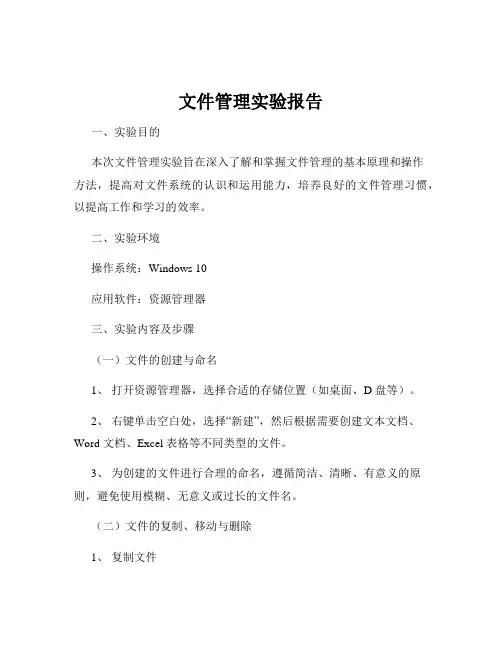
文件管理实验报告一、实验目的本次文件管理实验旨在深入了解和掌握文件管理的基本原理和操作方法,提高对文件系统的认识和运用能力,培养良好的文件管理习惯,以提高工作和学习的效率。
二、实验环境操作系统:Windows 10应用软件:资源管理器三、实验内容及步骤(一)文件的创建与命名1、打开资源管理器,选择合适的存储位置(如桌面、D 盘等)。
2、右键单击空白处,选择“新建”,然后根据需要创建文本文档、Word 文档、Excel 表格等不同类型的文件。
3、为创建的文件进行合理的命名,遵循简洁、清晰、有意义的原则,避免使用模糊、无意义或过长的文件名。
(二)文件的复制、移动与删除1、复制文件选中要复制的文件,按下Ctrl +C 组合键或右键单击选择“复制”。
导航到目标位置,按下 Ctrl + V 组合键或右键单击选择“粘贴”。
2、移动文件选中要移动的文件,按下Ctrl +X 组合键或右键单击选择“剪切”。
导航到目标位置,按下 Ctrl + V 组合键或右键单击选择“粘贴”。
3、删除文件选中要删除的文件,按下 Delete 键或右键单击选择“删除”。
在弹出的确认对话框中,选择“是”确认删除。
(三)文件的搜索与查找1、利用资源管理器的搜索功能,在搜索框中输入文件名、关键词或文件类型等信息,快速找到所需文件。
2、学会使用高级搜索选项,如指定搜索范围、修改时间、文件大小等条件,进一步精确搜索结果。
(四)文件的分类与整理1、根据文件的类型(如文档、图片、音频、视频等)、用途(工作、学习、娱乐等)或项目等进行分类。
2、创建不同的文件夹来存放各类文件,并为文件夹进行清晰的命名。
3、将相关文件移动到对应的文件夹中,保持文件系统的整洁和有序。
(五)文件的备份与恢复1、选择重要的文件或文件夹,将其复制到外部存储设备(如 U 盘、移动硬盘)或云存储服务(如百度网盘、OneDrive)中进行备份。
2、模拟文件丢失或损坏的情况,从备份中恢复文件,验证备份的有效性。
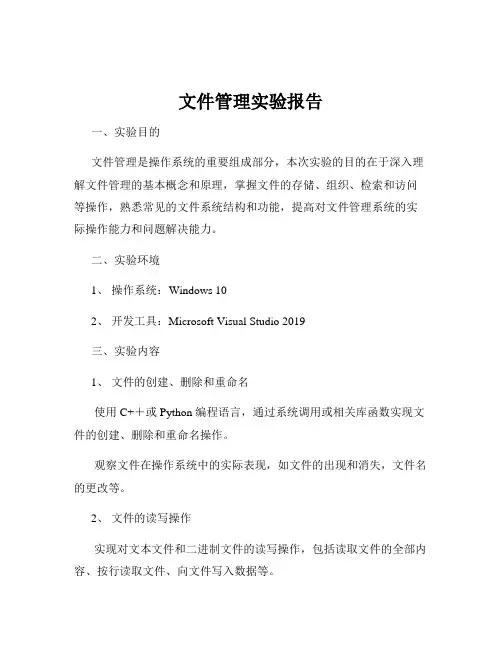
文件管理实验报告一、实验目的文件管理是操作系统的重要组成部分,本次实验的目的在于深入理解文件管理的基本概念和原理,掌握文件的存储、组织、检索和访问等操作,熟悉常见的文件系统结构和功能,提高对文件管理系统的实际操作能力和问题解决能力。
二、实验环境1、操作系统:Windows 102、开发工具:Microsoft Visual Studio 2019三、实验内容1、文件的创建、删除和重命名使用 C++或 Python 编程语言,通过系统调用或相关库函数实现文件的创建、删除和重命名操作。
观察文件在操作系统中的实际表现,如文件的出现和消失,文件名的更改等。
2、文件的读写操作实现对文本文件和二进制文件的读写操作,包括读取文件的全部内容、按行读取文件、向文件写入数据等。
分析不同读写模式(如只读、只写、读写等)对文件操作的影响。
3、文件属性的获取和修改获取文件的基本属性,如文件大小、创建时间、修改时间、访问权限等。
尝试修改文件的部分属性,如只读属性、隐藏属性等,观察修改后的效果。
4、文件目录的操作创建、删除和遍历目录。
实现文件在不同目录之间的移动和复制操作。
四、实验步骤1、文件的创建、删除和重命名以下是使用 Python 实现文件创建、删除和重命名的示例代码:```pythonimport os创建文件file_path ="exampletxt"with open(file_path, 'w') as f:fwrite("This is a test file")删除文件osremove(file_path)重命名文件new_file_path ="renamed_exampletxt"osrename(file_path, new_file_path)```运行代码后,可以在指定的目录中观察到文件的创建、删除和重命名操作的结果。
2、文件的读写操作读取文本文件的示例代码:```pythonfile_path ="text_filetxt"with open(file_path, 'r') as f:content = fread()print(content)```按行读取文本文件的示例代码:```pythonfile_path ="text_filetxt"with open(file_path, 'r') as f:for line in f:print(linestrip())```写入数据到文件的示例代码:```pythonfile_path ="outputtxt"with open(file_path, 'w') as f:fwrite("New data written to file")```分别运行上述代码,观察文件的读写结果。
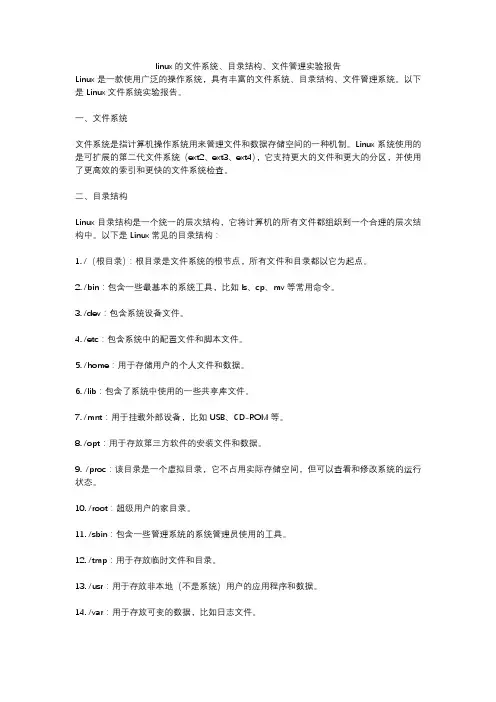
linux的文件系统、目录结构、文件管理实验报告Linux是一款使用广泛的操作系统,具有丰富的文件系统、目录结构、文件管理系统。
以下是Linux文件系统实验报告。
一、文件系统文件系统是指计算机操作系统用来管理文件和数据存储空间的一种机制。
Linux系统使用的是可扩展的第二代文件系统(ext2、ext3、ext4),它支持更大的文件和更大的分区,并使用了更高效的索引和更快的文件系统检查。
二、目录结构Linux目录结构是一个统一的层次结构,它将计算机的所有文件都组织到一个合理的层次结构中。
以下是Linux常见的目录结构:1. /(根目录):根目录是文件系统的根节点,所有文件和目录都以它为起点。
2. /bin:包含一些最基本的系统工具,比如ls、cp、mv等常用命令。
3. /dev:包含系统设备文件。
4. /etc:包含系统中的配置文件和脚本文件。
5. /home:用于存储用户的个人文件和数据。
6. /lib:包含了系统中使用的一些共享库文件。
7. /mnt:用于挂载外部设备,比如USB、CD-ROM等。
8. /opt:用于存放第三方软件的安装文件和数据。
9. /proc:该目录是一个虚拟目录,它不占用实际存储空间,但可以查看和修改系统的运行状态。
10. /root:超级用户的家目录。
11. /sbin:包含一些管理系统的系统管理员使用的工具。
12. /tmp:用于存放临时文件和目录。
13. /usr:用于存放非本地(不是系统)用户的应用程序和数据。
14. /var:用于存放可变的数据,比如日志文件。
三、文件管理文件管理是指对计算机文件进行操作,如创建、复制、粘贴、移动和删除等。
下面是Linux 文件管理的一些常见命令:1. ls:列出目录中的文件和子目录。
2. cd:切换目录。
3. mkdir:创建一个新目录。
4. touch:创建一个新文件。
5. cp:复制文件或目录。
6. mv:移动或重命名文件。
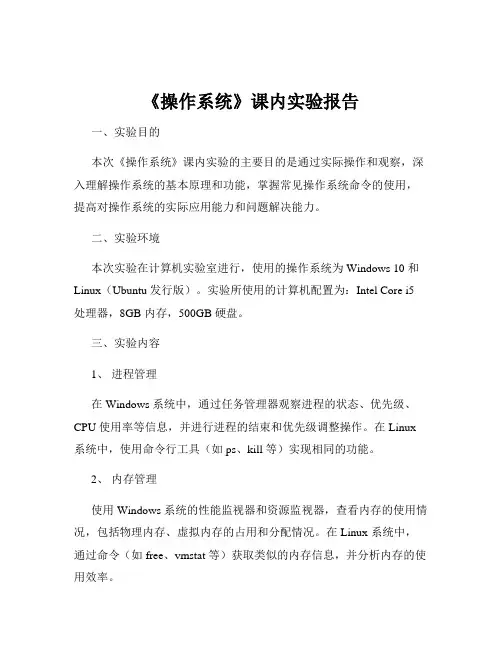
《操作系统》课内实验报告一、实验目的本次《操作系统》课内实验的主要目的是通过实际操作和观察,深入理解操作系统的基本原理和功能,掌握常见操作系统命令的使用,提高对操作系统的实际应用能力和问题解决能力。
二、实验环境本次实验在计算机实验室进行,使用的操作系统为 Windows 10 和Linux(Ubuntu 发行版)。
实验所使用的计算机配置为:Intel Core i5 处理器,8GB 内存,500GB 硬盘。
三、实验内容1、进程管理在 Windows 系统中,通过任务管理器观察进程的状态、优先级、CPU 使用率等信息,并进行进程的结束和优先级调整操作。
在 Linux 系统中,使用命令行工具(如 ps、kill 等)实现相同的功能。
2、内存管理使用 Windows 系统的性能监视器和资源监视器,查看内存的使用情况,包括物理内存、虚拟内存的占用和分配情况。
在 Linux 系统中,通过命令(如 free、vmstat 等)获取类似的内存信息,并分析内存的使用效率。
3、文件系统管理在 Windows 系统中,对文件和文件夹进行创建、复制、移动、删除等操作,了解文件的属性设置和权限管理。
在 Linux 系统中,使用命令(如 mkdir、cp、mv、rm 等)完成相同的任务,并熟悉文件的所有者、所属组和权限设置。
4、设备管理在 Windows 系统中,查看设备管理器中的硬件设备信息,安装和卸载设备驱动程序。
在 Linux 系统中,使用命令(如 lspci、lsusb 等)查看硬件设备,并通过安装内核模块来支持特定设备。
四、实验步骤1、进程管理实验(1)打开 Windows 系统的任务管理器,切换到“进程”选项卡,可以看到当前系统中正在运行的进程列表。
(2)选择一个进程,右键点击可以查看其属性,包括进程 ID、CPU 使用率、内存使用情况等。
(3)通过“结束任务”按钮可以结束指定的进程,但要注意不要随意结束系统关键进程,以免导致系统不稳定。
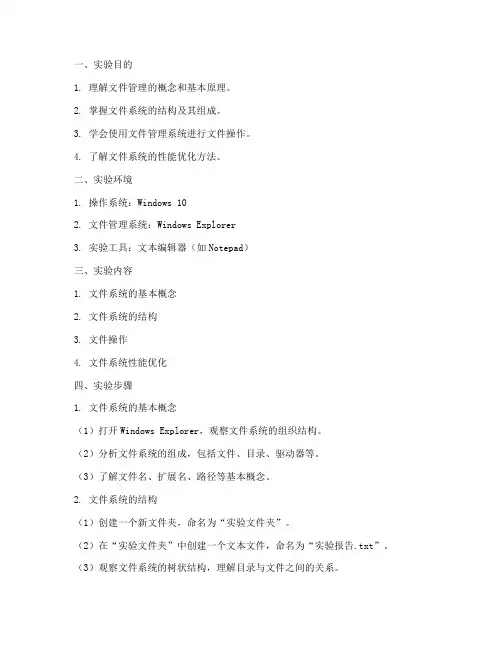
一、实验目的1. 理解文件管理的概念和基本原理。
2. 掌握文件系统的结构及其组成。
3. 学会使用文件管理系统进行文件操作。
4. 了解文件系统的性能优化方法。
二、实验环境1. 操作系统:Windows 102. 文件管理系统:Windows Explorer3. 实验工具:文本编辑器(如Notepad)三、实验内容1. 文件系统的基本概念2. 文件系统的结构3. 文件操作4. 文件系统性能优化四、实验步骤1. 文件系统的基本概念(1)打开Windows Explorer,观察文件系统的组织结构。
(2)分析文件系统的组成,包括文件、目录、驱动器等。
(3)了解文件名、扩展名、路径等基本概念。
2. 文件系统的结构(1)创建一个新文件夹,命名为“实验文件夹”。
(2)在“实验文件夹”中创建一个文本文件,命名为“实验报告.txt”。
(3)观察文件系统的树状结构,理解目录与文件之间的关系。
3. 文件操作(1)打开“实验报告.txt”,使用文本编辑器进行编辑。
(2)保存并关闭编辑器。
(3)将“实验报告.txt”复制到“实验文件夹”的子目录中。
(4)删除“实验文件夹”中的“实验报告.txt”。
(5)重命名“实验文件夹”中的子目录。
4. 文件系统性能优化(1)查看磁盘属性,了解磁盘空间占用情况。
(2)对磁盘进行碎片整理。
(3)使用磁盘清理工具清理磁盘中的临时文件。
五、实验结果与分析1. 文件系统的基本概念通过实验,我们了解了文件系统的基本概念,包括文件、目录、驱动器等。
文件系统是操作系统管理文件的一种数据结构,用于存储、检索、更新和删除文件。
2. 文件系统的结构实验中,我们创建了文件夹和文件,并观察了文件系统的树状结构。
文件系统采用分层结构,目录与文件之间通过路径连接。
3. 文件操作实验中,我们进行了文件操作,包括创建、编辑、复制、删除和重命名。
这些操作是文件管理的基本技能。
4. 文件系统性能优化通过磁盘碎片整理和清理磁盘中的临时文件,我们提高了文件系统的性能。
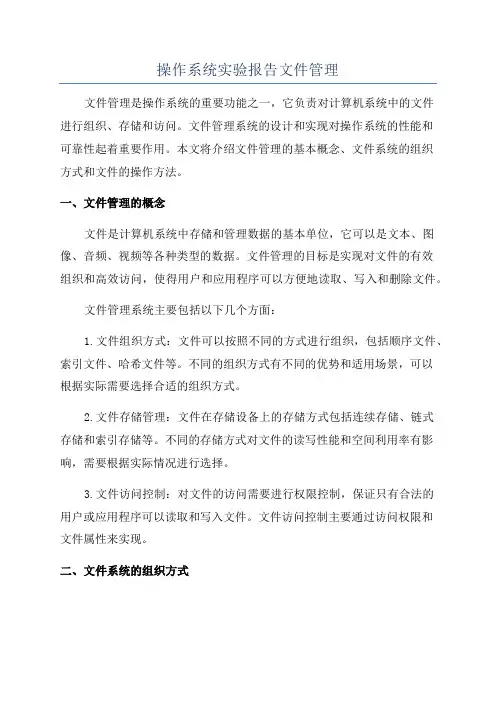
操作系统实验报告文件管理文件管理是操作系统的重要功能之一,它负责对计算机系统中的文件进行组织、存储和访问。
文件管理系统的设计和实现对操作系统的性能和可靠性起着重要作用。
本文将介绍文件管理的基本概念、文件系统的组织方式和文件的操作方法。
一、文件管理的概念文件是计算机系统中存储和管理数据的基本单位,它可以是文本、图像、音频、视频等各种类型的数据。
文件管理的目标是实现对文件的有效组织和高效访问,使得用户和应用程序可以方便地读取、写入和删除文件。
文件管理系统主要包括以下几个方面:1.文件组织方式:文件可以按照不同的方式进行组织,包括顺序文件、索引文件、哈希文件等。
不同的组织方式有不同的优势和适用场景,可以根据实际需要选择合适的组织方式。
2.文件存储管理:文件在存储设备上的存储方式包括连续存储、链式存储和索引存储等。
不同的存储方式对文件的读写性能和空间利用率有影响,需要根据实际情况进行选择。
3.文件访问控制:对文件的访问需要进行权限控制,保证只有合法的用户或应用程序可以读取和写入文件。
文件访问控制主要通过访问权限和文件属性来实现。
二、文件系统的组织方式1.单级目录结构:这是最简单的文件系统组织方式,所有文件都位于同一个目录下。
由于没有目录的嵌套结构,文件的查找和管理比较简单,但是对于大量文件的管理不够灵活。
2.层次目录结构:该方式通过目录的嵌套结构来组织文件,可以形成一棵树状结构。
目录可以包含子目录和文件,用户可以通过目录路径来访问文件。
这种组织方式可以更好地组织大量的文件,提高文件的查找效率。
3.索引目录结构:该方式使用一个索引表来记录文件的位置和属性信息,用户通过索引表中的索引来访问文件。
索引表可以根据文件名、文件类型等信息快速定位到文件的位置,提高访问效率。
此外,索引表还可以支持对文件的动态增删改查操作。
三、文件的操作方法1.创建文件:文件的创建是指在文件系统中创建一个新文件,并为其分配存储空间。
创建文件时需要指定文件名和文件类型,并根据需要为文件设置访问权限和属性。
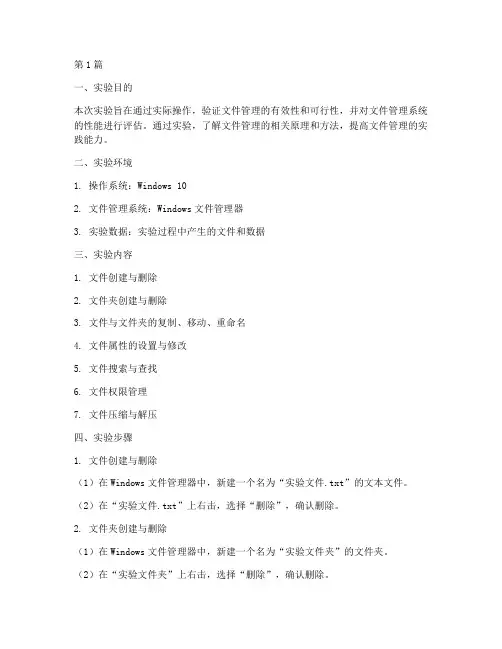
第1篇一、实验目的本次实验旨在通过实际操作,验证文件管理的有效性和可行性,并对文件管理系统的性能进行评估。
通过实验,了解文件管理的相关原理和方法,提高文件管理的实践能力。
二、实验环境1. 操作系统:Windows 102. 文件管理系统:Windows文件管理器3. 实验数据:实验过程中产生的文件和数据三、实验内容1. 文件创建与删除2. 文件夹创建与删除3. 文件与文件夹的复制、移动、重命名4. 文件属性的设置与修改5. 文件搜索与查找6. 文件权限管理7. 文件压缩与解压四、实验步骤1. 文件创建与删除(1)在Windows文件管理器中,新建一个名为“实验文件.txt”的文本文件。
(2)在“实验文件.txt”上右击,选择“删除”,确认删除。
2. 文件夹创建与删除(1)在Windows文件管理器中,新建一个名为“实验文件夹”的文件夹。
(2)在“实验文件夹”上右击,选择“删除”,确认删除。
3. 文件与文件夹的复制、移动、重命名(1)将“实验文件.txt”复制到“实验文件夹”中。
(2)将“实验文件.txt”移动到桌面。
(3)将“实验文件.txt”重命名为“实验文件修改.txt”。
4. 文件属性的设置与修改(1)在“实验文件修改.txt”上右击,选择“属性”,设置文件属性为“只读”。
(2)修改“实验文件修改.txt”的属性为“隐藏”。
5. 文件搜索与查找(1)在Windows文件管理器中,输入“实验文件”进行搜索。
(2)使用“查找”功能,查找“实验文件修改.txt”。
6. 文件权限管理(1)在“实验文件夹”上右击,选择“属性”,点击“安全”标签。
(2)添加用户权限,设置权限为“完全控制”。
7. 文件压缩与解压(1)将“实验文件夹”压缩为“实验文件夹.zip”。
(2)解压“实验文件夹.zip”到指定位置。
五、实验结果与分析1. 文件创建与删除:实验成功创建和删除了文件,验证了文件管理的可行性。
2. 文件夹创建与删除:实验成功创建和删除了文件夹,验证了文件管理的可行性。
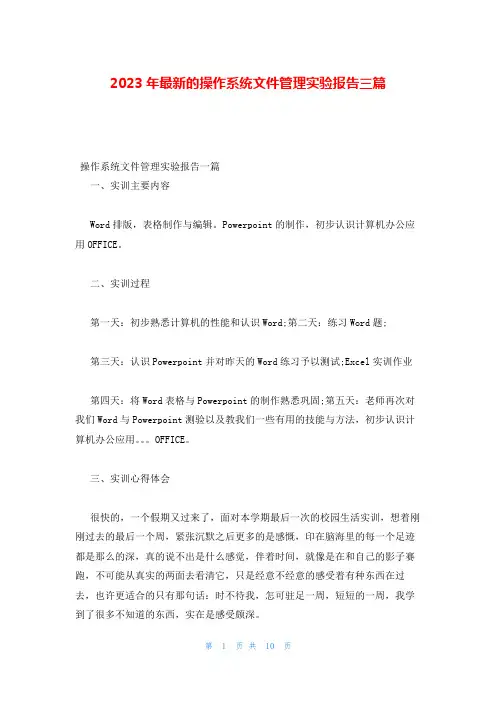
2023年最新的操作系统文件管理实验报告三篇操作系统文件管理实验报告一篇一、实训主要内容Word排版,表格制作与编辑。
Powerpoint的制作,初步认识计算机办公应用OFFICE。
二、实训过程第一天:初步熟悉计算机的性能和认识Word;第二天:练习Word题;第三天:认识Powerpoint并对昨天的Word练习予以测试;Excel实训作业第四天:将Word表格与Powerpoint的制作熟悉巩固;第五天:老师再次对我们Word与Powerpoint测验以及教我们一些有用的技能与方法,初步认识计算机办公应用。
OFFICE。
三、实训心得体会很快的,一个假期又过来了,面对本学期最后一次的校园生活实训,想着刚刚过去的最后一个周,紧张沉默之后更多的是感慨,印在脑海里的每一个足迹都是那么的深,真的说不出是什么感觉,伴着时间,就像是在和自己的影子赛跑,不可能从真实的两面去看清它,只是经意不经意的感受着有种东西在过去,也许更适合的只有那句话:时不待我,怎可驻足一周,短短的一周,我学到了很多不知道的东西,实在是感受颇深。
当今企业竞争范围的伴随社会市场经济的发展以及信息化程度的不断提高而日益扩大,这样就要求企业在各个方面加强管理,要求企业有更高的信息化集成来实现对企业的整体资源进行集成管理。
现代企业都意识到,企业之间的竞争是综合实力的竞争,要求企业有更强的资金实力,具备强有力的管理能力和更快的市场响应速度。
因此,引入计算机系统的意义是非常重大的。
在社会主义市场经济高速发展的今天,如果计算机的各项管理运做仍然停滞在以纸、笔为主要工具的阶段,就会因为信息量的快速增长而无法迅速、准确的运用计算机完成各项工作,这样,必将成为企业各方面发展的一个瓶颈。
而在当代这个以信息时代为主题的社会里,计算机技术高速发展,将信息技术应用于对现代企业的管理日益普及。
计算机技术不但可以提高信息的处理速度和提高信息处理的准确性,更重要的是,可以进一步的解放劳动力,将他们分配到更需要人力资源的岗位上去,从而加快社会工作的现代化、综合化的发展步伐。
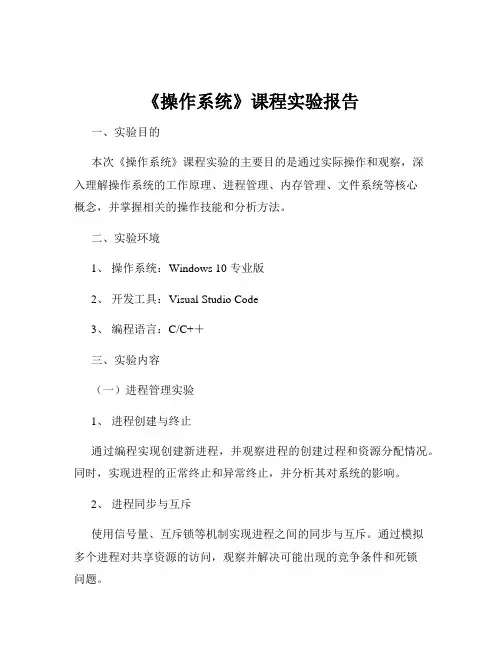
《操作系统》课程实验报告一、实验目的本次《操作系统》课程实验的主要目的是通过实际操作和观察,深入理解操作系统的工作原理、进程管理、内存管理、文件系统等核心概念,并掌握相关的操作技能和分析方法。
二、实验环境1、操作系统:Windows 10 专业版2、开发工具:Visual Studio Code3、编程语言:C/C++三、实验内容(一)进程管理实验1、进程创建与终止通过编程实现创建新进程,并观察进程的创建过程和资源分配情况。
同时,实现进程的正常终止和异常终止,并分析其对系统的影响。
2、进程同步与互斥使用信号量、互斥锁等机制实现进程之间的同步与互斥。
通过模拟多个进程对共享资源的访问,观察并解决可能出现的竞争条件和死锁问题。
(二)内存管理实验1、内存分配与回收实现不同的内存分配算法,如首次适应算法、最佳适应算法和最坏适应算法。
观察在不同的内存请求序列下,内存的分配和回收情况,并分析算法的性能和优缺点。
2、虚拟内存管理研究虚拟内存的工作原理,通过设置页面大小、页表结构等参数,观察页面的换入换出过程,以及对系统性能的影响。
(三)文件系统实验1、文件操作实现文件的创建、打开、读取、写入、关闭等基本操作。
观察文件在磁盘上的存储方式和文件系统的目录结构。
2、文件系统性能优化研究文件系统的缓存机制、磁盘调度算法等,通过对大量文件的读写操作,评估不同优化策略对文件系统性能的提升效果。
四、实验步骤(一)进程管理实验步骤1、进程创建与终止(1)使用 C/C++语言编写程序,调用系统函数创建新进程。
(2)在子进程中执行特定的任务,父进程等待子进程结束,并获取子进程的返回值。
(3)通过设置异常情况,模拟子进程的异常终止,观察父进程的处理方式。
2、进程同步与互斥(1)定义共享资源和相关的信号量或互斥锁。
(2)创建多个进程,模拟对共享资源的并发访问。
(3)在访问共享资源的关键代码段使用同步机制,确保进程之间的正确协作。
(4)观察并分析在不同的并发情况下,系统的运行结果和资源竞争情况。
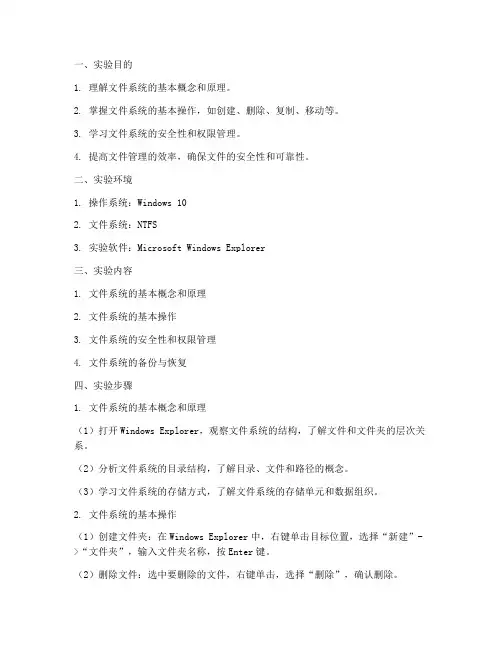
一、实验目的1. 理解文件系统的基本概念和原理。
2. 掌握文件系统的基本操作,如创建、删除、复制、移动等。
3. 学习文件系统的安全性和权限管理。
4. 提高文件管理的效率,确保文件的安全性和可靠性。
二、实验环境1. 操作系统:Windows 102. 文件系统:NTFS3. 实验软件:Microsoft Windows Explorer三、实验内容1. 文件系统的基本概念和原理2. 文件系统的基本操作3. 文件系统的安全性和权限管理4. 文件系统的备份与恢复四、实验步骤1. 文件系统的基本概念和原理(1)打开Windows Explorer,观察文件系统的结构,了解文件和文件夹的层次关系。
(2)分析文件系统的目录结构,了解目录、文件和路径的概念。
(3)学习文件系统的存储方式,了解文件系统的存储单元和数据组织。
2. 文件系统的基本操作(1)创建文件夹:在Windows Explorer中,右键单击目标位置,选择“新建”->“文件夹”,输入文件夹名称,按Enter键。
(2)删除文件:选中要删除的文件,右键单击,选择“删除”,确认删除。
(3)复制文件:选中要复制的文件,右键单击,选择“复制”,在目标位置右键单击,选择“粘贴”。
(4)移动文件:选中要移动的文件,右键单击,选择“剪切”,在目标位置右键单击,选择“粘贴”。
3. 文件系统的安全性和权限管理(1)设置文件夹权限:选中要设置权限的文件夹,右键单击,选择“属性”,在“安全”选项卡中,添加用户或组,设置权限。
(2)设置文件属性:选中要设置属性的文件,右键单击,选择“属性”,在“常规”选项卡中,设置只读、隐藏等属性。
4. 文件系统的备份与恢复(1)创建备份:在Windows Explorer中,右键单击要备份的文件夹,选择“发送到”->“压缩(zipped)文件夹”,将备份文件保存在指定位置。
(2)恢复备份:将备份文件解压,将解压后的文件夹内容复制到原位置。
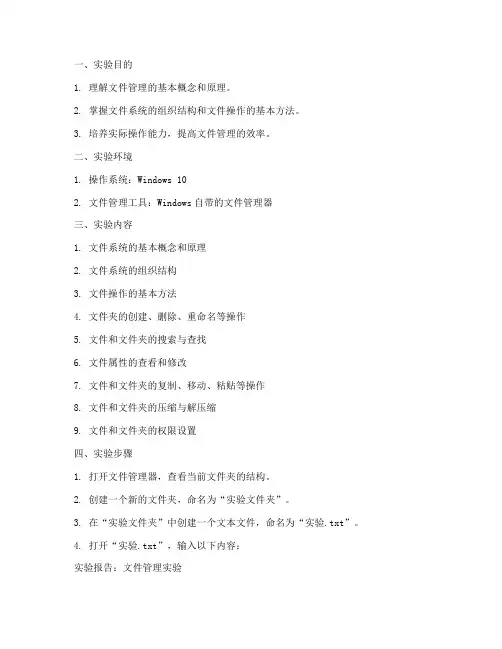
一、实验目的1. 理解文件管理的基本概念和原理。
2. 掌握文件系统的组织结构和文件操作的基本方法。
3. 培养实际操作能力,提高文件管理的效率。
二、实验环境1. 操作系统:Windows 102. 文件管理工具:Windows自带的文件管理器三、实验内容1. 文件系统的基本概念和原理2. 文件系统的组织结构3. 文件操作的基本方法4. 文件夹的创建、删除、重命名等操作5. 文件和文件夹的搜索与查找6. 文件属性的查看和修改7. 文件和文件夹的复制、移动、粘贴等操作8. 文件和文件夹的压缩与解压缩9. 文件和文件夹的权限设置四、实验步骤1. 打开文件管理器,查看当前文件夹的结构。
2. 创建一个新的文件夹,命名为“实验文件夹”。
3. 在“实验文件夹”中创建一个文本文件,命名为“实验.txt”。
4. 打开“实验.txt”,输入以下内容:实验报告:文件管理实验5. 保存并关闭“实验.txt”。
6. 将“实验.txt”复制到“实验文件夹”中。
7. 将“实验.txt”移动到桌面。
8. 重命名“实验.txt”为“实验1.txt”。
9. 删除“实验1.txt”。
10. 搜索“实验文件夹”中的文件。
11. 查看文件属性。
12. 修改文件属性。
13. 压缩“实验文件夹”。
14. 解压缩“实验文件夹”。
15. 设置文件和文件夹的权限。
五、实验结果与分析1. 文件系统的基本概念和原理:通过实验,我们了解到文件系统是计算机中用于存储和管理文件的数据结构,包括文件、文件夹、磁盘等。
文件系统负责对文件进行组织、存储、检索、更新等操作。
2. 文件系统的组织结构:实验中,我们通过文件管理器查看当前文件夹的结构,了解到文件系统采用树状结构组织文件和文件夹。
3. 文件操作的基本方法:实验中,我们学习了文件和文件夹的创建、删除、重命名、复制、移动、粘贴等操作方法。
4. 文件和文件夹的搜索与查找:实验中,我们通过文件管理器搜索功能,快速找到所需的文件和文件夹。
操作系统实验报告三一、实验目的本次操作系统实验的目的在于深入了解操作系统的进程管理、内存管理和文件系统等核心功能,通过实际操作和观察,增强对操作系统原理的理解和掌握,提高解决实际问题的能力。
二、实验环境本次实验在 Windows 10 操作系统环境下进行,使用了 Visual Studio 2019 作为编程工具,并借助了相关的操作系统模拟软件和调试工具。
三、实验内容与步骤(一)进程管理实验1、创建多个进程使用 C++语言编写程序,通过调用系统函数创建多个进程。
观察每个进程的运行状态和资源占用情况。
2、进程同步与互斥设计一个生产者消费者问题的程序,使用信号量来实现进程之间的同步与互斥。
分析在不同并发情况下程序的执行结果,理解进程同步的重要性。
(二)内存管理实验1、内存分配与回收实现一个简单的内存分配算法,如首次适应算法、最佳适应算法或最坏适应算法。
模拟内存的分配和回收过程,观察内存的使用情况和碎片产生的情况。
2、虚拟内存管理了解 Windows 操作系统的虚拟内存机制,通过查看系统性能监视器观察虚拟内存的使用情况。
编写程序来模拟虚拟内存的页面置换算法,如先进先出(FIFO)算法、最近最少使用(LRU)算法等。
(三)文件系统实验1、文件操作使用 C++语言对文件进行创建、读写、删除等操作。
观察文件在磁盘上的存储方式和文件目录的结构。
2、文件系统性能测试对不同大小和类型的文件进行读写操作,测量文件系统的读写性能。
分析影响文件系统性能的因素,如磁盘碎片、缓存机制等。
四、实验结果与分析(一)进程管理实验结果1、创建多个进程在创建多个进程的实验中,通过任务管理器可以观察到每个进程都有独立的进程 ID、CPU 使用率、内存占用等信息。
多个进程可以并发执行,提高了系统的资源利用率。
2、进程同步与互斥在生产者消费者问题的实验中,当使用正确的信号量机制时,生产者和消费者能够协调工作,不会出现数据不一致或死锁的情况。
一、实验题目:文件管理实验--Linux下的文件管理二、实验目的和要求:实验目的:(1)加深对文件、目录、文件系统等概念的理解。
(2)掌握 Linux 文件系统的目录结构。
(3)掌握有关 Linux 文件系统操作的常用命令。
(4)了解有关文件安全性方面的知识。
实验要求:(1)正确使用文件管理命令,能熟练地对文件进行浏览、拷贝、移动和删除。
(2)能熟练地确定和更改工作目录,查看内容和文件属性,创建和删除目录。
(3)正确地理解文件的权限,并能进行相应更改。
(4)理解文件的类型及其表示形式。
(5)理解文件名的表示形式,在模式匹配中能正确使用通配符。
三、实验内容:(1)使用pwd,cd,ls等命令浏览文件系统。
(2)使用cat,cp,mv,head,tail,rm等命令查看你的文件。
(3)使用ln命令进行文件的硬连接和符号连接。
软中断通信(4)使用find,grep命令进行文件查找和模式匹配。
(5)使用chmod命令修改文件的权限。
四、实验步骤:(说明:对本实验涉及的教材中的相关内容进行归纳总结,只需简要说明即可。
)1、用root账号登录到终端,使用pwd命令查看当前目录2、用cd命令将当前目录切换到“/”目录下3、使用ls明令查看Linux的目录结构,了解各目录存放与系统相关的文件14、使用 cat、more、head、tail等命令显示 /etc/inittab文件内容5、使用grep 命令在/etc/inittab 文件中查询“initdefault”字符串26、使用find 命令查找 /目录下所有以main 开头的文件7、使用 cp 命令将/etc目录下的inittab文件拷贝到/root目录下8、使用 sort 和uniq 命令对 /root目录下的inittab文件排序后输出其结果39、统计inittab文件的字节数、行数、字数10、用mkdir命令在/root目录下创建一个test目录11、用cp命令将/etc目录及其下所有内容复制到test目录下12、使用cd和ls查看/root/test/etc 下的内容413、将test目录改名为test214、删除test2五、实验总结:通过本次实验,让我懂得了怎样创建文件以及文件管理命令的使用,对Linux的掌握和了解进一步加深。
操作系统文件管理实验报告.
本报告旨在分析本次实验的实验内容,并根据实验结果进行探究和总结。
本次实验主要涉及操作系统文件管理,主要包括文件系统管理,文件系统操作,以及
文件属性设置。
首先,我们以某操作系统为例,在该操作系统中搭建文件系统。
通过该操
作系统的api,可以快速的实现文件的创建,查看,编辑,复制,移动等文件管理操作。
同时,该操作系统还提供了对文件属性进行修改,设置和定义文件,文件夹,文件属性,
文件权限,文件结构等文件管理相关的操作。
在实验过程中,我们首先熟悉了文件系统,完成了文件管理功能的快速搭建,并对文
件系统的操作和操作步骤进行了了解和详细学习;其次,我们尝试完成了对文件的创建,
查看,编辑,复制,移动等操作;最后,我们还进行了对文件属性的设置和修改,更好的
完成了文件管理功能。
实验结果表明,通过本次实验,我们对操作系统文件管理有了较为全面的认识,对文
件系统的操作及其步骤也有了深入的了解,可以快速的搭建文件系统,实现文件管理功能。
总而言之,本次实验通过实操方式,使我们更好的理解和掌握了操作系统文件管理的
相关知识,促使我们更加熟练的操作。
最后,期待我们能在今后的实验中更多地熟悉和掌
握操作系统相关知识,不断完善和提高自己的技能。
操作系统实验报告一、实验目的本次操作系统实验的主要目的是通过实际操作和观察,深入理解操作系统的工作原理和关键机制,包括进程管理、内存管理、文件系统以及设备管理等方面。
同时,培养我们解决实际问题的能力,提高对操作系统相关知识的综合运用水平。
二、实验环境本次实验使用的操作系统为 Windows 10 和 Linux(Ubuntu 2004 LTS),实验所使用的编程工具包括 Visual Studio Code、gcc 编译器等。
三、实验内容及步骤(一)进程管理实验1、进程创建与终止在 Windows 系统中,使用 C++语言编写程序,通过调用系统 API函数创建新的进程,并观察进程的创建和终止过程。
在 Linux 系统中,使用 C 语言编写程序,通过 fork()系统调用创建子进程,并通过 wait()函数等待子进程的终止。
2、进程调度观察Windows 和Linux 系统中进程的调度策略,包括时间片轮转、优先级调度等。
通过编写程序模拟进程的执行,设置不同的优先级和执行时间,观察系统的调度效果。
(二)内存管理实验1、内存分配与释放在 Windows 系统中,使用 C++语言的 new 和 delete 操作符进行内存的动态分配和释放,并观察内存使用情况。
在 Linux 系统中,使用 C 语言的 malloc()和 free()函数进行内存的分配和释放,通过查看系统的内存使用信息来验证内存管理的效果。
2、虚拟内存管理研究 Windows 和 Linux 系统中的虚拟内存机制,包括页表、地址转换等。
通过编写程序访问虚拟内存地址,观察系统的处理方式和内存映射情况。
(三)文件系统实验1、文件操作在 Windows 和 Linux 系统中,使用编程语言对文件进行创建、读取、写入、删除等操作。
观察文件的属性、权限设置以及文件在磁盘上的存储方式。
2、目录操作实现对目录的创建、删除、遍历等操作。
研究目录结构和文件路径的表示方法。
操作系统课程实验报告一、实验目的操作系统是计算机系统中最为关键的软件之一,它负责管理计算机的硬件资源和软件资源,为用户提供一个良好的工作环境。
通过操作系统课程实验,旨在深入理解操作系统的基本原理和功能,提高对操作系统的实际操作能力和问题解决能力。
二、实验环境本次实验使用的操作系统为Windows 10 和Linux(Ubuntu 1804),开发工具包括 Visual Studio Code、gcc 编译器等。
三、实验内容(一)进程管理1、进程创建与终止在 Windows 系统中,使用 C++语言创建多个进程,并通过进程句柄控制进程的终止。
在 Linux 系统中,使用 fork()系统调用创建子进程,并通过 exit()函数终止进程。
2、进程同步与互斥使用信号量实现进程之间的同步与互斥。
在 Windows 中,利用CreateSemaphore()和 WaitForSingleObject()等函数进行操作;在Linux 中,通过 sem_init()、sem_wait()和 sem_post()等函数实现。
(二)内存管理1、内存分配与释放在 Windows 中,使用 HeapAlloc()和 HeapFree()函数进行动态内存的分配与释放。
在 Linux 中,使用 malloc()和 free()函数完成相同的操作。
2、内存页面置换算法实现了几种常见的内存页面置换算法,如先进先出(FIFO)算法、最近最少使用(LRU)算法等,并比较它们的性能。
(三)文件系统管理1、文件创建与读写在 Windows 和 Linux 系统中,分别使用相应的 API 和系统调用创建文件,并进行读写操作。
2、目录操作实现了目录的创建、删除、遍历等功能。
四、实验步骤(一)进程管理实验1、进程创建与终止(1)在 Windows 系统中,编写 C++程序,使用 CreateProcess()函数创建新进程,并通过 TerminateProcess()函数终止指定进程。
操作系统实验报告实验名称:文件管理专业班级:网络工程1301学号:姓名:2022年6月16日实验一文件管理一、实验目的文件管理是操作系统的一个非常重要的组成部份。
学生应独立用高级语言编写和调试一个简单的文件系统,摹拟文件管理的工作过程。
从而对各种文件操作命令的实质内容和执行过程有比较深入的了解,掌握它们的实施方法,加深理解课堂上讲授过的知识。
二、豫备知识1.VS2022的使用2.C#的学习3.文件主目录与子目录的理解三、实验内容与步骤用高级语言编写和调试一个简单的文件系统,摹拟文件管理的工作过程。
要求设计一个10个用户的文件系统,每次用户可保存10个文件,一次运行用户可以打开5个文件。
系统能够检查打入命令的正确性,出错时能显示出错原因。
对文件必须设置保护措施,例如只能执行,允许读等。
在每次打开文件时,根据本次打开的要求,在此设置保护级别,即有二级保护。
文件的操作至少有Create> delete> open、close> read、write等命令。
所编写的程序应采用二级文件目录,即设置主文件目录和用户文件目录。
前者应包含文件主及它们的目录区指针;后者应给出每一个文件占有的文件目录,即文件名,保护码,文件长度以及它们存放的位置等。
此外为打开文件设置运行文件目录(AFD),在文件打开时应填入打开文件号,本次打开保护码和读写指针等。
程序流程图:逻辑设计:使用线性数组表表示MFD,泛型数组表示UFD,每一个元素包括用户ID 、保存的文件 数、再使用线性表表示文件信息,每一个元素包括文件名,文件属性(保护码),文件的状 态等信息。
物理设计: 〃主目录private FileUser[] mfd; 〃当前用户private FileUser currentuser; /// < summary > ///文件 /// </summary>public class FileObject {public string filename; public int size=20; public int read=0; public int write = 0; public string author; }/// < summary > ///文件系统用户 /// </summary> public class FileUser { public string username;public List<FileObject> ufd = new List<FileObject>(); public int filecount=0; }步骤详述:1、主目录及用户目录机构显示:mF d : mF d Liser_0 r 3丄0 2 丄2卜nf d_user_0 mf d_user_0ufd=.20-mfd_user_0 nfd :mfd user 1,3uf d : ..ZB^inf d_Li£ep_l ~uf d : ,20^11£d_usep_l ——uf d : d_usepl mf d : mF d Lisei* 2,3nF d : , 2 0 mf d_u s e i'_2 uFd : d_usei'_2 --ufd = d_user_2nf d : mf d Liser_3.3uf d : d_user 3 uf d : d_user 32、当前操作用户登录:请输入用户名;mf d._u.sei'_2当前用户:mFd_ugF_23、文件管理系统菜单:欢迎进入文件管理系統,------------ create --------------------------------- O p eri--------------------------------- c lose -------------------------------- d elete ------------------------------- r ead --------------------------------- w rite -------------------------------- e xit ----------------------请输入操作命令:4、create 命令:情输入瑾作命令:c i'e at e请输入新件名:54120703B124MJY.TXT傲功仓催玄曲 _______5、open 命令:青输入操作命令;open陆输入文件名:54120701杖件术律在!一请输入操作命令;□pen请输入文件名;541207030124MJY.TXT成功打开文件!ID:3 ------------------------------------------------FileName:5412B7e30124MJ¥.TKT £iae:20ftutop:mFd_usep_26、close 命令:C AJ-Lr请输入操作命令;close同关鬲玄件_____7、delete 命令:青输入操作命令;delete 毎输入文件名,541207030124MJV.TXT 僦功删癖福!,..8、read命令请输入操作命令,peadM输入文件名:541207030124MJY.TXT口诘成玄杜丨9、write 命令■请输入操作命令,■■请输入文件各■■541207030124MJY.TXT ■10、exit 命令exit應好,您已经成功退出系统!四、实验总结通过这次的课程设计使我认识到要将操作系统这门计算机专业的课学好不仅仅是要把书上的基本知识学好而且还要不断进行实践将所学的跟实践操作结合起来才干更好地巩固所学,才干提高自己实践能力.通过这次的设计使我认识到只停留在表面理解问题是很难使问题得到很好的解决的,实践能力与理论知识同样重要。
可以说此课程设计的理论难度并不大,但是若要深入发掘其中的东西,并且实际去编程实现,就遇到了相当大的难度。
因为与之涉及的不少方面并没有学过,需要自己去自学和实践检验。
五、程序清单using System;using System.Collections. Generic;using System. Linq;using System. Text;namespace filemanagesystem{class Program{static void Main(string[] args){//初始化用户自摹拟文件系统ExplorerlnUser explorer = new ExplorerInUser(); }}/// 〈summary〉///文件管理系统for用户自摹拟/// 〈/summary〉public class ExplorerlnUser(〃命令列表private string口command = ( 〃主目录private FileUser口mfd;〃当前用户private FileUser currentuser;/// 〈summary〉///构造函数/// 〈/summary〉public ExplorerInUser()(INI();}/// 〈summary〉///初始化系统/// 〈/summary〉private void INI()(if (currentuser == null)(〃主目录实现IniUserList();}〃系那是菜单InilizeMenu();bool isinput = false;〃输入正确的命令while (!isinput)(string input = Console.ReadLine(); isinput二CommandGroup(input);}}#region主目录/// 〈summary〉///获取用户个数/// 〈/summary〉/// 〈returns〉〈/returns〉private int GetUserCount() ( string input = Console.ReadLine();try(int user_size = Convert.ToInt32(input);return user_size;} —catch (Exception e)(Console.WriteLine(e.Message);return 0;}}/// 〈summary〉///生成用户及用户管理文件/// </summary>private void IniUserList()(int user_size = GetUserCount();mfd=new FileUser[user_size];for (int i = 0; i < user_size; i++)(mfd[i] = new FileUser();mfd[i].filecount = 3;+ mfd[i].username + + mfd[i].filecount);for (int j = 0; j < 3; j++)(FileObject file=new FileObject ();file.author = mfd[i]. username;r);mfd[i]. ufd. Add (file);}}IniLogin();}/// <summary>///用户登录/// </summary>private void IniLogin()(请输入用户名:bool issuccess = false;while (!issuccess)(string username = Console.ReadLine();for (int i = 0; i < mfd.Length; i++)(if (mfd[i].username.Equals(username))(issuccess = true; currentuser = mfd[i];当前用户:break;}}if (!issuccess)(请重新输入输入用户名: }}}#endregion#region 菜单/// 〈summary〉///初始化菜单/// </summary>private void InilizeMenu()(欢迎进入文件管理系统请输入操作命令:}/// <summary>///功能分组判断/// 〈/summary〉/// <returns></returns>private bool CommandGroup(string command)(bool isexit = true; switch (command)(default:isexit = false; break;}if (isexit) ( INI(); }请重新输入操作命令: return isexit;}#endregion#region操作命令方法/// 〈summary〉///创建新的文件/// </summary> private void create() (请输入新件名:string filename = Console.ReadLine(); currentuser.filecount++;FileObject file = new FileObject(); file.filename = filename;file.author = ername; currentuser.ufd.Add(file);成功创建文件!}/// <summary>///打开指定的文件/// </summary> private void open() ( 请输入文件名:string filename =Console.ReadLine();for (int i = 0; i < currentuser.ufd.Count; i++)(if (currentuser.ufd[i].filename.Equals(filename))(成功打开文件!+ currentuser.ufd[i].size);+ currentuser.ufd[i].author);return;}文件不存在!}/// <summary>///关闭所有打开的文件/// 〈/summary〉private void close() ( 已关闭文件}/// <summary>///删除文件/// </summary> private void delete() (请输入文件名:string filename = Console.ReadLine();for (int i = 0; i < currentuser.ufd.Count; i++)(if (currentuser.ufd[i].filename.Equals(filename))(currentuser.ufd.RemoveAt(i);成功删除文件!return;}文件不存在!}/// <summary>///读取文件/// </summary> private void read() ( 请输入文件名:string filename =Console.ReadLine();for (int i = 0; i < currentuser.ufd.Count; i++) (if (currentuser.ufd[i].filename.Equals(filename)) (已读取文件!return;}文件不存在!}/// <summary>///写入文件/// </summary> private void write() (请输入文件名:string filename =Console.ReadLineO; for (int i = 0; i < currentuser.ufd.Count; i++) (if (currentuser.ufd[i].filename.Equals(filename)) (已写入文件!return;}文件不存在!}/// <summary>///退出系统/// </summary> private void exit() (您好,您已经成功退出系统Console.ReadKey();}#endregion}/// <summary>/// 文件/// </summary> public class FileObject ( public string filename; public int size=20;public int read=0; public int write = 0; public string author;/// <summary>///文件系统用户/// </summary>public class FileUser (public string username;public List<FileObject> ufd = new publicList<FileObject>();int filecount=0;}}。